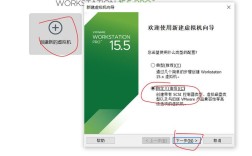在CentOS 6.5系统中,ssh(Secure Shell)是一种用于远程登录和管理服务器的加密网络协议,它允许用户通过不安全的网络以安全的方式执行命令和传输数据,以下是关于CentOS 6.5中SSH的配置、使用以及常见问题解答的详细内容:
SSH的安装与启动
1、检查是否安装了SSH包:
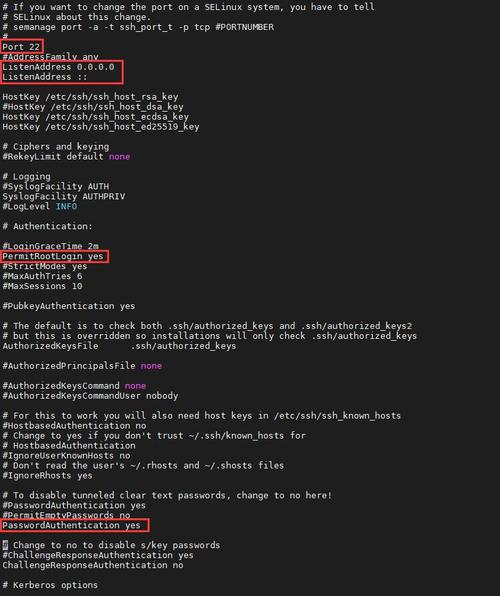
- rpm qa | grep ssh
如果未安装,可以使用以下命令进行安装:
- yum install opensshserver
2、启动、停止和重启SSH服务:
- # 启动SSH服务
- service sshd start
- # 停止SSH服务
- service sshd stop
- # 重启SSH服务
- service sshd restart
3、检查SSH服务状态:
- /etc/init.d/sshd status
4、设置SSH服务为开机启动:
- chkconfig sshd on
SSH配置文件
SSH的主要配置文件是/etc/ssh/sshd_config,可以通过编辑该文件来修改SSH服务器的行为,可以更改监听端口、禁用密码认证等,常见的配置选项包括:
Port:指定SSH服务的监听端口,默认是22。
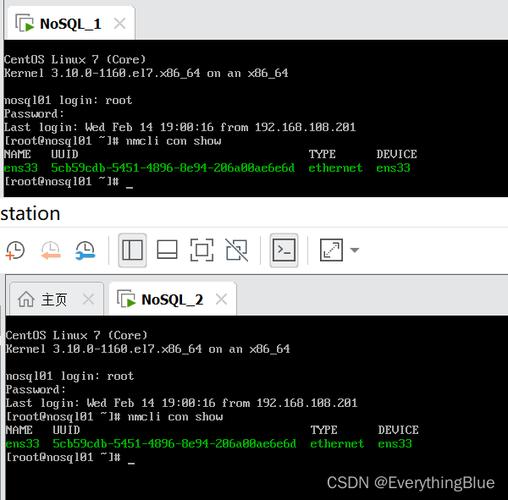
PermitRootLogin:是否允许root用户通过SSH登录,建议设置为no以提高安全性。
PasswordAuthentication:是否允许密码认证,可以设置为yes或no。
PubkeyAuthentication:是否允许公钥认证,建议设置为yes。
使用Xshell等远程登录工具
要在Windows系统计算机上远程登录到CentOS 6.5服务器,需要安装一个SSH客户端工具,如Xshell、PuTTY或MobaXterm,以下是使用Xshell的步骤:
1、下载并安装Xshell:从官方网站下载Xshell并安装。
2、启动Xshell并添加会话:打开Xshell,点击“新建”按钮,填写会话名称、主机(IP地址)、端口(默认22),然后点击“确定”。
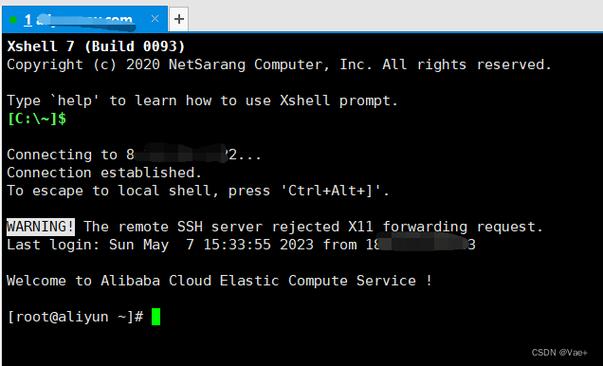
3、输入登录信息:在弹出的对话框中输入用户名和密码,点击“确定”即可连接到服务器。
SSH免密码登录配置
为了实现两台CentOS 6.5主机之间的SSH免密码登录,需要进行以下配置:
1、在本地主机生成公钥和私钥:
- sshkeygen t rsa
按照提示操作,将密钥保存到默认位置。
2、将公钥复制到目标主机:
- sshcopyid user@target_host_ip
输入目标主机的密码后,公钥将被复制到目标主机的用户主目录下的.ssh/authorized_keys文件中。
3、测试免密码登录:
- ssh user@target_host_ip
如果配置正确,将不需要输入密码即可登录到目标主机。
常见问题解答
Q1: CentOS 6.5中如何更改SSH默认端口?
A: 编辑/etc/ssh/sshd_config文件,找到Port字段并修改为所需的端口号,然后重启SSH服务,确保防火墙规则允许新的端口号。
Q2: 如何禁止root用户通过SSH登录?
A: 编辑/etc/ssh/sshd_config文件,将PermitRootLogin字段设置为no,然后重启SSH服务。
Q3: SSH连接被拒绝怎么办?
A: 首先检查SSH服务是否正在运行,使用service sshd status命令查看,如果服务未运行,尝试启动它,检查防火墙设置和SELinux状态,确保它们不会阻止SSH连接,检查服务器日志(如/var/log/secure)以获取更多错误信息。